Новые технологии:
DVD нового поколения: война форматов продолжается Похоже, война форматов DVD нового поколения разгорается с новой силой: 8 июня на совместной пресс-конференци... |
Форматы кодирования HD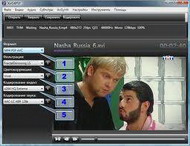 Одним из наиболее распространенных форматов является MPEG-2 HD. Он создан группой Moving Picture Expert Grou... |
Авторизация
| Форматы и скорости |
| Технологии - Работа с dvd |
|
Два формата DVD - DVD-R/RW и DVD+R/RW - были созданы конкурирующими промышленными группами, и в течение определенного времени пользователи были вынуждены играть в русскую рулетку, надеясь, что восторжествует именно тот формат, которому они отдали предпочтение при покупке устройства. Производители ловко вышли из положения: сегодня устройства для записи DVD, как правило, являются комбинированными и поддерживают оба формата. Не углубляясь в анализ достоинств и недостатков каждого из них, отметим лишь, что формат DVD+R лучше совместим со стандартными DVD-проигрывателями. Большинство современных накопителей обеспечивает запись DVD со скоростью 4X. Однако 4X-совместимые носители стоят дороже, да и встречаются они реже. Впрочем, все дисководы 4X позволяют записывать и более доступные диски 2X. В комплекте с устройствами записи DVD обычно поставляются различные программы для резервного копирования, пакетной записи и обработки цифрового видео. Не каждый даже новый компьютер оборудован DVD-приводом. Пока что чаще встречается другая ситуация: апгрейд. Эту несложную операцию вполне по силам выполнить самостоятельно даже не очень опытному пользователю. Предупредим сразу: для записи DVD нужен достаточно мощный компьютер: процессор с частотой не ниже 1 ГГц и не менее 256 Мб (а лучше 512 Мб) оперативной памяти. Надеемся, что у вас именно такой. Только тогда вы сможете получить удовольствие от использования нового устройства. Итак, прежде всего, отключаем питание и снимаем крышку корпуса. Поскольку при создании диска идет постоянный обмен данными, лучше всего установить дисковод в положение ведущего (master) на отдельный IDE-канал. Обычно к первичному (primary) IDE-каналу подключен жесткий диск, так что мы, скорее всего, займем вторичный (secondary). Только не нужно устанавливать пишущий DVD на тот же канал, что и жесткий диск, иначе скорость работы последнего существенно упадет. Если на вторичном IDE-канале установлен привод CD-ROM или CD-R/RW и вы хотите его оставить (хорошая идея, особенно для прямого копирования CD), переведите его переключатель в положение ведомого (slave). Проследите, чтобы переключатель DVD-привода был установлен в положение ведущего. Найдите на передней панели системного блока свободный отсек 5,25 . Если для установки дисководов с лицевой панелью нужны специальные кронштейны, установите их. Затем вставьте блок привода в отсек. Если на вторичном IDE-канале уже установлен CD-привод, поищите резервный разъем на шлейфе данных. Если такого разъема нет, воспользуйтесь кабелем, который поставляется в комплекте с приводом DVD. Вставляя кабель в разъем, проследите, чтобы цветной край кабеля находился со стороны первого (справа) штырька на задней панели привода. Подключите к DVD-приводу кабель питания (если свободного не окажется, можно воспользоваться Y-адаптером - они продаются в компьютерных магазинах). Некоторые модели DVD-приводов нужно соединить со звуковой платой тонким аналоговым или цифровым кабелем. Один конец такого кабеля подключается к задней панели накопителя, второй - к плате. Справьтесь в документации, нужно ли это делать в вашем случае. Когда все кабели будут на месте, плотно вдвиньте привод в отсек. Если он не поддерживается кронштейнами или направляющими, закрепите его винтами. Поставьте на место крышку системного блока и включите компьютер. Если на нем установлена версия Windows выше 98, операционная система автоматически распознает и установит привод. Вставьте в накопитель CD-ROM, который поставляется в комплекте с устройством, и выполните инструкции по установке программного обеспечения. Возможно, в ходе этой процедуры компьютер придется несколько раз перезапустить. Теперь для повышения производительности активируем прямой доступ к памяти (direct memory access, DMA). Для этого в Windows 98/Me щелкните правой кнопкой мыши на пиктограмме My Computer (Мой компьютер), выберите команду Properties (Свойства), перейдите на вкладку Device Manager (Менеджер устройств), дважды щелкните на надписи CD-ROM и выберите имя DVD-привода. Затем щелкните на кнопке Settings (Свойства), включите режим DMA и щелкните на кнопке OK. Выполните остальные инструкции, предлагаемые экранными подсказками, и перезапустите компьютер. В Windows 2000/XP режим DMA обычно активируется автоматически, если только накопитель его поддерживает. Для того чтобы в этом убедиться, щелкните правой кнопкой мыши на пиктограмме My Computer и выберите команду Properties. Перейдите на вкладку Hardware, щелкните один раз на кнопке Device Manager и дважды - на IDE ATA/ATAPI Controllers. Затем дважды щелкните на названии канала, к которому подключен DVD-привод (обычно Secondary), и затем - на кнопке Advanced Settings. В появившемся окне найдите раскрывающийся список Transfer Mode. В нем должно стоять значение DMA if available. Если же выбрано другое значение, смените его. Если камера цифровая, она подключается к компьютеру через порт FireWire или USB 2.0, после чего остается только списать данные на жесткий диск. В случае же если нужно списать видеозапись с аналоговой камеры (VHS, 8мм или Hi-8) или с видеомагнитофона, эти устройства подключаются к аналоговому видеовходу. Такой вход должен быть на видеокарте - если его там нет, можно воспользоваться специальным внешним устройством USB 2.0. Аналоговая запись будет преобразована в цифровой формат и сохранена на жестком диске. С помощью программного обеспечения, поставляемого в комплекте с пишущим DVD-приводом, можно создать DVD-меню, преобразовать сохраненное видео в формат MPEG-2 или видео-DVD и записать на VDV-носитель. Готовый диск можно просматривать на большинстве стандартных DVD-проигрывателей. |
| Читайте: |
|---|
Технология работы жёстких дисков:
 Скорость передачи данныхВероятно, наиболее важной характеристикой при оценке общей производительности накопителя является скорость передачи данных, но, с другой стороны, он... |
 RAID для домаRAID-контроллер, который, собственно, и занимается «обманом» системы, выдавая несколько дисков за один, предлагает пользователю несколько вариантов ... |
 RAID домашнего пользованияКогда мне впервые встретилось слово RAID, я по привычке запросил перевод у любимого Lingvo. Запросил для дела, но вместо аббревиатуры впопыхах набра... |
Популярные статьи:
Работа с технологией DVD:
От каких факторов зависит качество программного декодирования DVD? Качество проигрывания зависит, прежде всего, от общей производительности системы. Наиболее важной её составляющей яв... |
Форматы DVD-R и DVD+R Стандарт записи DVD-R(W) был разработан в 1997 году японской компанией Pioneer и группой компаний, примкнувших к ней и... |
Теоретическая часть конвертирования DVD Для перекодирования DVD-фильмов существует большое количество программ, однако их все можно разделить на две группы:... |
Как записывать DVD-фильмы. Как разбить DVD на две части Мы уже рассказывали начинающим пользователям о способах копирования дисков и последующей их записи. Сегодня пришло вре... |
Мастеринг в создании DVD Video DVD записывается с использованием файловой системы UDF (Universal Disk Format) и, также как VideoCD, содержит ... |
о видео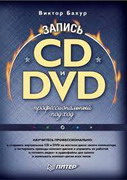 DVD-VIDEO - одно из применений DVD-ROM. DVD-VIDEO - также одно из применений MPEG-2. Это означает, что формат DVD опре... |
HD DVD наступает под флагом компании NEC, но пока только в области DVD-ROM Глядя на сегодняшнее разнообразие оптических носителей, иногда вспоминаются мне старые добрые времена, когда фактическ... |
Ожидаемое время жизни носителей DVD-R Ожидаемое время жизни является ключевым вопросом вопросом в разговоре об использовании DVD-R в таких приложениях, как ... |


















